Avec ActiveCampaign, vous pouvez créer des modèles pour les campagnes directes et automatisées. Cela vous permet de maintenir la cohérence de vos e-mails, d'établir la reconnaissance de votre marque auprès de vos contacts et de gagner du temps.
Cet article couvre la création d'un modèle à partir de la page Gérer les modèles dans votre compte ActiveCampaign. Il existe toutefois d'autres moyens de créer et d'enregistrer des modèles d'e-mails :
- Vous pouvez importer un modèle créé dans ActiveCampaign avec un lien de partage
- Vous pouvez sauvegarder une campagne comme modèle
- Vous pouvez enregistrer un e-mail d'automatisation en tant que modèle
Pour apprendre comment partager un modèle d'e-mail avec d'autres utilisateurs d'ActiveCampaign, voir cet article d'aide "Comment partager un modèle".
Pour en savoir plus sur les modèles d'e-mail que nous proposons, voir cet article d'aide "Modèles d'e-mail ActiveCampaign" .
Pour savoir comment utiliser un modèle que vous avez créé avec une campagne, consultez l'article d'aide "Comment puis-je utiliser mon modèle avec une campagne ?".
Prenez note
Les modèles ne sont compatibles qu'avec le designer sur lequel ils ont été créés. Par exemple, les modèles de l'éditeur d'e-mail ne fonctionneront qu'avec les campagnes créées avec l'éditeur d'e-mail. Les modèles éditeur classique ou HTML ne fonctionneront pas avec l'éditeur d'e-mail et vice versa.
Créer un modèle avec le concepteur de modèles par glisser-déposer
Dans cette section, vous apprendrez à créer un modèle à l'aide du concepteur de modèles.
- Cliquez sur "Campagnes" dans le menu de gauche.
- Cliquez sur "Modèles de campagne".
- Cliquez sur le bouton "Créer un modèle".
- Choisissez le modèle avec lequel vous souhaitez travailler et cliquez sur "Continuer".Vous pouvez choisir un modèle parmi les suivants :
- N'importe quel thème sur le côté gauche de l'écran
- L'onglet "Mises en page", "Inspiration" ou "Campagnes passées"
- Choisissez le modèle avec lequel vous souhaitez travailler et cliquez sur "Continuer".Vous pouvez choisir un modèle parmi les suivants :
- Cliquez sur "Créer à partir de zéro" pour créer un modèle HTML standard ou personnalisé
- Faites glisser et déposez les blocs de contenu dans la mise en page de votre modèle. Par exemple, vous pouvez utiliser des blocs de contenu qui vous permettront d'ajouter des images, d'ajouter ou de modifier du texte, des boutons d'appel à l'action, etc.
- Cliquez sur le bouton "Enregistrer et quitter".
Le modèle nouvellement créé apparaîtra sur la page "Tous les modèles personnalisés" avec "(copie)" à côté du nom du modèle.
Vous pouvez maintenant utiliser ce modèle comme point de départ pour vos campagnes et vos e-mails d'automatisation.
Créer un modèle avec de l'éditeur HTML personnalisé
Dans cette section, vous apprendrez à créer un modèle en utilisant votre HTML personnalisé. Cette option est idéale si vous ou votre équipe êtes à l'aise avec l'édition HTML.
- Cliquez sur "Campagnes" dans le menu de gauche.
- Cliquez sur "Modèles de campagne".
- Cliquez sur le bouton "Créer un modèle".
- Cliquez sur le bouton "Start From Scratch".
- Une fenêtre modal s'ouvre.
- Cliquez sur l'option "éditeur HTML personnalisé"
- Cliquez sur le bouton "Continue"
- Composez L'éditeur HTML dans l'éditeur de code. Le volet de droite présente un aperçu de l'aspect du modèle.
- Cliquez sur le bouton "Nouveau modèle" en haut et tapez un nouveau nom pour le modèle.
- Lorsque vous avez terminé, cliquez sur le bouton "Enregistrer et quitter".
Le nouveau modèle apparaîtra en haut de la page "Gérer les modèles". Vous pouvez maintenant utiliser ce modèle comme point de départ pour vos campagnes et vos e-mails d'automatisation.
Paramètres des modèles d'e-mail
Chaque modèle a ses propres paramètres. Les paramètres des modèles vous permettent d'envoyer un test par e-mail, de prévoir le modèle dans différents clients d'e-mail, de voir le score de vérification du spam, etc.
Pour accéder aux paramètres d'un modèle, cliquez sur le modèle, puis cliquez sur l'icône d'engrenage en haut à droite du modèle.
le modal "Paramètres" s'ouvre :
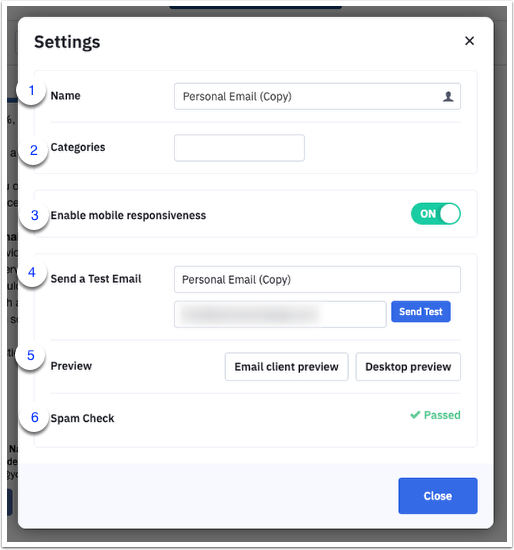
Ici, vous pourrez :
- Renommez le modèle. Notez que vous pouvez cliquer sur l'icône "Personnaliser" pour personnaliser le nom du modèle.
- Appliquez une ou plusieurs catégories au modèle.
- Activez ou désactivez la réactivité mobile. (disponible uniquement dans les paramètres du éditeur classique. Découvrez comment ajuster le formatage mobile de sur l'éditeur d'e-mail.)
- Envoyez un e-mail de test du modèle.
- Prévisualisez le modèle dans différents clients d'e-mail ou sur le bureau.
- Voir votre score de vérification du spam.
Cet article a-t-il été utile ?
C'est super !
Merci pour votre commentaire
Désolé ! Nous n'avons pas pu vous être utile
Merci pour votre commentaire
Commentaires envoyés
Nous apprécions vos efforts et nous allons corriger l'article